如何重新獲得對硬碟的存取權限,修復無法開啟硬碟的錯誤

在本文中,我們將指導您如何在硬碟發生故障時重新造訪硬碟。讓我們一起來看看吧!
即使您是新手用戶,Microsoft Windows 的安裝也相當容易。但這並不意味著在這個過程中不會出現錯誤。
在 Windows 10 中,最常見的安裝障礙之一是「我們無法建立新分割區」錯誤。出現此錯誤的原因有很多。但是,您可以使用以下方法輕鬆修復它。
斷開所有其他外部和內部儲存設備
分區錯誤背後最常見的原因之一是來自其他連接週邊設備的干擾。因此,診斷錯誤時應執行的第一步是移除所有外部和內部儲存設備,但主硬碟(HDD)和用於安裝 Windows 的 USB 除外。
這包括外部硬碟、SSD、USB 和 SD 卡。為避免混淆,請移除所有外部 USB WiFi 和藍牙適配器。

如果移除內建硬碟太複雜,您可以使用BIOS停用它們。雖然步驟會根據電路板製造商而有所不同,但過程大致如下:
步驟 1:開啟電腦時,一旦看到製造商的徽標,請按F2或DEL 。確切的密鑰因製造商而異。
步驟 2:進入BIOS後,尋找列出連接到電腦的所有裝置的選單。
步驟 3:關閉安裝 Windows 的儲存裝置以外的所有儲存裝置。
步驟 4:重新啟動電腦。
如何使用第三方軟體建立 Windows 啟動設備
有時,「我們無法建立新分割區」錯誤可能是由於 Windows 啟動裝置建立不正確造成的。這通常是 Windows Media 建立工具錯誤。為了消除這種可能性,請使用第三方軟體使設備可啟動。有許多程式可以從 ISO 建立 Windows 可啟動 USB。
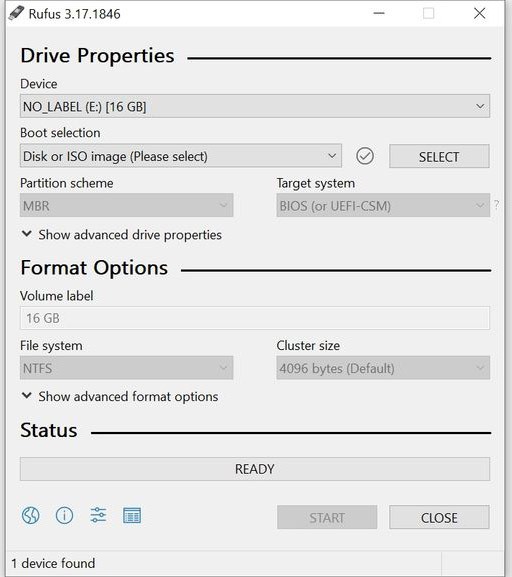
讀者可以參考以下說明之一:
如何將硬碟設定為第一啟動設備
通常,安裝 Windows 時,USB 或 CD 將是第一個啟動裝置。但在某些情況下,這樣做可能會導致 Windows 誤將 USB 或 CD 當作硬碟,從而出現「我們無法建立新分割區」錯誤。
幸運的是,透過選擇硬碟作為第一個啟動設備可以輕鬆解決這個問題:

步驟 1:從電腦上斷開包含 Windows 的 USB 或 CD。
第 2 步:進入主機板 BIOS。
步驟 3:現在,在 BIOS 中找到啟動選單。您可以參考主機板手冊以便於尋找。
步驟 4:在列出啟動裝置的選單中,確保硬碟位於頂部,這表示這是第一個啟動裝置。
步驟5:完成此操作後,連接 Windows USB 或 CD 並重新啟動電腦。
步驟 6:電腦重新啟動後,立即按F8、F10、F11或F12進入啟動選單。根據主機板的不同,它可能是上述任何一個鍵。請參閱手冊。
步驟 7:從此選單中選擇 USB 或 CD 作為啟動裝置。
步驟 8:繼續安裝 Windows。
使用 Diskpart 建立新分割區
Diskpart實用程式可用於在 Windows 安裝期間建立新分割區。它在 Windows 安裝期間使用命令提示字元運行。
請記住在執行以下步驟之前備份您的數據,因為它們將完全擦除您的硬碟。
使用 Diskpart 建立新分割區的方法如下:
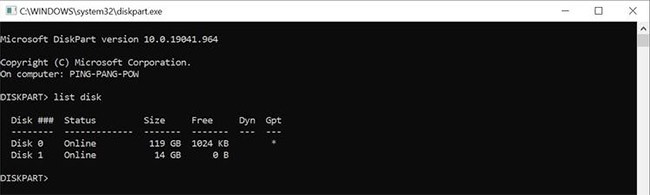
步驟 1:一旦出現錯誤“我們無法建立新分割區”,請關閉安裝精靈。然後點擊修復選項。
第 2 步:現在轉到進階工具,然後按一下命令提示字元。
步驟 3:在命令提示字元控制台中,鍵入start diskpart並按下Enter。
步驟 4:然後,鍵入list disk並按Enter。這將顯示連接到您的電腦的硬碟(HDD)清單。
第五步:找到你要分割的硬碟旁的相關數字。鍵入select disk x(此處,將x替換為您的硬碟號碼)。
步驟 6:現在,您必須輸入下面列出的命令字串。
步驟 7:流程完成後,關閉命令提示字元。您可以在控制台中輸入exit來執行此操作。
步驟 8:重新啟動 Windows 安裝程序。
如何將 Windows 分割區轉換為 GPT 格式
GPT 分割區比預設的 MBR 格式限制更少。因此值得將分割區轉換為 GPT 格式,然後安裝 Windows。在這裡您還必須使用 Diskpart 實用程式。唯一需要注意的是,將分割區格式從 MBR 轉換為 GPT 將刪除所有文件,因此請確保在繼續之前備份所有重要資料。
將 Windows 分割區轉換為 GPT 格式的方法如下:
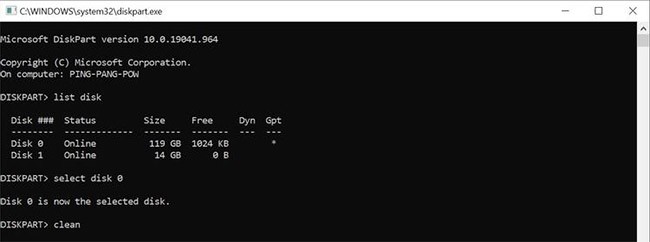
步驟 1:請依照上面的步驟 1 和 2開啟命令提示字元。
步驟 2:在命令提示字元控制台中鍵入start diskpart ,然後按Enter。
步驟 3:然後,鍵入list disk並按Enter。
步驟 4:現在,鍵入select disk x,其中x對應於硬碟清單旁邊的數字。
步驟 5:您需要徹底擦除硬碟才能繼續。為此,請鍵入clean並按Enter。
步驟 6:最後,輸入convert gpt並按Enter。
步驟 7:等待程序完成,然後嘗試再次安裝 Windows。
使用上面列出的方法,您可以輕鬆修復「我們無法建立新分割區」錯誤並順利安裝 Windows。但是,您也可能會遇到其他常見的 Windows 安裝錯誤。因此,最好了解解決這些問題可以採取的步驟。
在本文中,我們將指導您如何在硬碟發生故障時重新造訪硬碟。讓我們一起來看看吧!
乍一看,AirPods 和其他真無線耳機沒什麼兩樣。但當一些鮮為人知的功能被發現後,一切都改變了。
蘋果推出了 iOS 26,這是一個重大更新,具有全新的磨砂玻璃設計、更聰明的體驗以及對熟悉應用程式的改進。
學生需要一台特定類型的筆記型電腦來學習。它不僅要性能強大,能夠出色地完成所選專業,還要小巧輕便,方便全天攜帶。
在 Windows 10 中新增印表機很簡單,儘管有線設備的過程與無線設備的過程不同。
眾所周知,RAM 是電腦中非常重要的硬體部件,它充當處理資料的內存,並且是決定筆記型電腦或 PC 速度的關鍵因素。在下面的文章中,WebTech360 將向您介紹一些在 Windows 上使用軟體檢查 RAM 錯誤的方法。
智慧電視確實風靡全球。憑藉如此多的強大功能和互聯網連接,科技改變了我們觀看電視的方式。
冰箱是家庭中常見的家用電器。冰箱通常有 2 個隔間,冷藏室寬敞,並且每次使用者打開時都會自動亮燈,而冷凍室狹窄且沒有燈。
除了路由器、頻寬和乾擾之外,Wi-Fi 網路還受到許多因素的影響,但也有一些智慧的方法可以增強您的網路效能。
如果您想在手機上恢復穩定的 iOS 16,這裡是卸載 iOS 17 並從 iOS 17 降級到 16 的基本指南。
酸奶是一種美妙的食物。每天吃優格好嗎?每天吃酸奶,你的身體會發生怎樣的變化?讓我們一起來了解一下吧!
本文討論了最有營養的米種類以及如何最大限度地發揮所選米的健康益處。
制定睡眠時間表和就寢習慣、更改鬧鐘以及調整飲食都是可以幫助您睡得更好、早上準時起床的一些措施。
請租用! Landlord Sim 是一款適用於 iOS 和 Android 的模擬手機遊戲。您將扮演一個公寓大樓的房東,開始出租公寓,目標是升級公寓的內部並為租戶做好準備。
取得浴室塔防 Roblox 遊戲代碼並兌換令人興奮的獎勵。它們將幫助您升級或解鎖具有更高傷害的塔。













